

由于版权问题,暂不提供Adobe下载,现提供官网下载地址,请大家购买官方正版!
adobe acrobat DC是Adobe最新推出的一款专业的PDF制作工具,这款工具不仅可以帮助用户轻松制作pdf文件,还具有编辑、导出、注释等功能。新工具中心可更简单迅速的访问最常使用的工具。Acrobat DC可利用Photoshop强大的图像编辑功能,将任何纸质文件转换为可编辑的电子文件,用于传输、签字。
功能特色:
Acrobat DC将解决文件处理过程产生的浪费与低效率问题,无论在台式电脑或移动设备,人们都能够创建、查阅、审批和签署文件。Acrobat DC最大亮点在于可将纸质图片、文字迅速转化成PDF或文档格式,比如人们通过手机拍照,可让纸质版文字转化成电子版,用户可直接对文档进行修改。另外,通过移动端和PC端,Acrobat DC可让Excel、Word和PDF之间的相互转化更为便利。
adobe acrobat Pro DC将全球最佳的PDF解决方案提升到一个新的高度。Adobe Acrobat DC配有直观的触控式界面,通过开发强大的新功能,使用户能够在任何地方完成工作。新的工具中心可使用户更简单迅速的访问最常使用的工具。Acrobat DC可利用Photoshop强大的图像编辑功能,将任何纸质文件转换为可编辑的电子文件,用于传输、签字。
Adobe Acrobat DC所倡导的移动办公,正是跨设备和应用程序的。Acrobat DC的使用界面非常友好,在不同设备上,Acrobat DC的界面始终保持一致。而它的UI设计也非常易于客户使用,文档归类和文件搜索做的非常人性化。Acrobat DC主画面上可以直接看到使用者最近开启过的档案列表。工具选单内,都采用了图示化的功能选项,直接点选需要的功能就可以开始作业。”
安装教程:
断网安装
1、注意整个安装和激活的过程中一定要断网,禁用网卡或拔掉网线。

3、如果需要,可以选择“自定义”安装,“自定义安装”时组件和安装路径都可以更改。注意安装过程中不要运行Office程序。

脱机激活
1、安装完毕首次运行软件,提醒你需要使用Adobe ID登录才能激活本软件。当然不能这么联网激活,我们要做的是脱机激活。
所以要点击“连接Internet时是否出现问题?”

2、点击“脱机激活”,并接着点击“生成请求代码”。

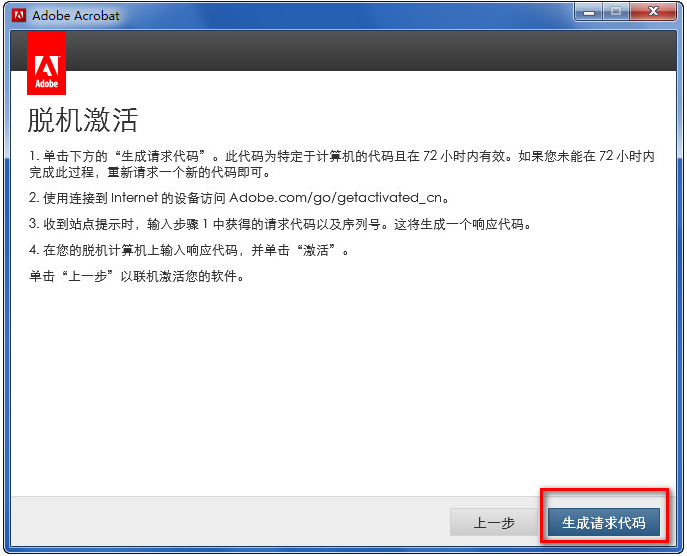
3、脱机激活的窗口不要关闭,再去运行Adobe CC2014的算号器(xf-adobecc2014.exe)计算响应代码。
(1)Serial 里输入之前安装时用的序列号;
(2)Request里输入脱机激活窗口里的“请求代码”;
(3)点击GENERATE就会在Activation里生成“响应代码”,复制到脱机激活窗口的响应代码区;
(4)点击“激活”并确认看到“脱机激活完成”的窗口。
屏蔽联网验证
脱机激活后在hosts文件里添加
127.0.0.1 lmlicenses.wip4.adobe.com
127.0.0.1 lm.licenses.adobe.com
127.0.0.1 3dns-2.adobe.com
127.0.0.1 3dns-3.adobe.com
127.0.0.1 activate.adobe.com
127.0.0.1 activate-sea.adobe.com
127.0.0.1 activate-sjc0.adobe.com
127.0.0.1 adobe-dns.adobe.com
127.0.0.1 adobe-dns-2.adobe.com
127.0.0.1 adobe-dns-3.adobe.com
127.0.0.1 ereg.adobe.com
127.0.0.1 hl2rcv.adobe.com
127.0.0.1 practivate.adobe.com
127.0.0.1 wip3.adobe.com
127.0.0.1 activate.wip3.adobe.com
127.0.0.1 ereg.wip3.adobe.com
127.0.0.1 wwis-dubc1-vip60.adobe.com
以上工作完成后,这时才可以联网。
后续完善工作
1、运行软件后,依次点选以下菜单栏
编辑——首选项——文档,“最近使用列表中的最大文档数量”设置为0
编辑——首选项——一般,取消勾选“启动Adobe Acrobat DC时向我显示消息”
编辑——首选项——更新程序,取消勾选“自动安装更新”
Adobe Acrabat的离线更新补丁下载网页://www.adobe.com/support/downloads/product.jsp?product=1&platform=Windows
2、如果系统中有防火墙的话,使用过程中会发现弹出一些程序的联网请求,分别是
C:\Program Files\Adobe\Acrobat 2015\Acrobat\AcroCEF\AcroCEF.exe(可能是连接Microsoft SharePoint帐户的进程)
C:\Program Files\Common Files\Adobe\OOBE\PDApp\P7\adobe_licutil.exe(这个就是联网验证序列号的程序,肯定要防火墙拦截)
C:\Program Files\Common Files\Adobe\ARM\1.0\AdobeARM.exe(这个是检查更新的程序)
3、清理开机启动项:
去注册表HKEY_LOCAL_MACHINE\SOFTWARE\Microsoft\Windows\CurrentVersion\Run下删除
Acrobat Assistant 8.0
AdobeAAMUpdater-1.0
4、“服务”里停止Adobe Acrobat Update Service,并将其启动类型设置为“手动”

5、去除右键菜单里Adobe PDF相关项目:
去"C:\Program Files\Adobe\Acrobat 2015\Acrobat Elements\ContextMenuShim.dll"目录下运行以下内容批处理反注册ContextMenuShim.dll(32位系统)或ContextMenuShim64.dll(64位系统)
regsvr32 /u ContextMenuShim.dll
regsvr32 /u ContextMenuShim64.dll

注意:以后每次更新补丁后,3、4、5三项仍会恢复原状,需要再去修改一番。
- 正隆文件批量处理 v1.2.98 绿色版 支持查找与替换、批量更名
- Lenovo联想Thinkpad X240笔记本电脑BIOS驱动程序 v2.19版 For Win7-/Win8/Win8.1
- Android助手 for android v6.2 安卓版
- Fujifilm富士X-Pro1数码相机固件 v3.20版
- Cmedia骅讯CM-106 Like系列USB声卡驱动程序 v8.0.8.2163版 For Win8.1
- 漫客栈 for android v2.2.14 安卓版
- 正隆窗口及浏览器Spy程序 2.0 中文绿色免费版
- 百度钱包安全控件 1.0.1 官方安装版
- 实易办公用品管理系统 V9.45 中文安装免费版
- DroidEdit Pro(文档编辑器) for android v1.19.1 安卓版
- Google Android SDK for Mac r24.4.1 安装版
- 数据恢复工具合集 V4.6 中文绿色单文件版
- CardRecovery(照片恢复工具) v6.10.1210 中文绿色特别版
- 易我数据恢复向导工具 v15.2.0.0 中文官方安装免费版
- 文件恢复软件(Ashampoo Undeleter) v1.10 中文官方安装特别版
- zhaopulei专用玄幻小说采集器 v1.0 中文绿色版
- 最新ppt文件修复工具(Recovery for powerpoint) v3.1 英文官方安装版
- HUA技术宝 v2.0 中文免费绿色版 自动获取软件教程
- FinalData(硬盘格式化数据恢复) v3.0 中文绿色特别版
- 自动删除旧文件(Cyber-D’s Autodelete)
- 龙腾数据恢复软件 v4.1 专业版 中文官方安装版
- TS定时器 定时关机软件 v1.0 官方安装版
- Samsung Flow 三星多屏联动 v4.9.14.2 中文官方免费版
- 硬件驱动更新检查(DUMo) 1.3.0.4 绿色版
- Little Painter 小画家软件 v1.0 绿色免费版
- LOL英雄联盟弱检测防封工具(SKT弱检测稳定助手) v12.2 最新免费版
- 魔兽世界怀旧服显示真实平均装备等级插件(SimpleILevel) v3.3.3 汉化版
- lol英雄联盟EnsoulSharp工具 脚本+自动躲避+连招辅助 v14.6 最新特别版
- 云顶之弈自动拿牌辅助(记牌器/阵容推荐/敌方分析等) v13.24 最新特别版
- 我的使命手游(策略战争手游) v9.5.5 安卓版
- 真人快打11十一项修改器(无限生命/无限能量/一击秒杀) v1.0 风灵月影版
- 魔兽世界怀旧服副职技能冷却CD通告插件(CraftCooldown) v0.5 汉化版
- 激斗火柴人 for Android V18.30.12 安卓手机版
- 僵尸榨汁机 for Android V1.4.4 安卓手机版
- 青水云霄诀辅助(自动练级/自动主线/日常任务/游戏多开) v2.3.6 最新绿色版
- monaca
- monad
- monarch
- monastic
- mondays
- monda
- on monday
- money back
- monet
- much money
- 扫码借书系统小程序源码 (含后台)
- 疯狂吃月饼(node+mysql)小程序源码
- 在线打赏小程序源码
- 精仿游戏网站模板 v1.0
- 大气自适应宠物工作室网站源码 v1.0
- 得推b2c商城系统 v5.6
- 墨子社区购商城小程序 v2.0.0
- 王者荣耀故事分享(完整后台)小程序源码
- 体育赛事数据分析小程序源码
- 在线寄快递系统小程序源码